Hoe u kunt verhelpen dat e-mailinhoud in zoekresultaten verschijnt
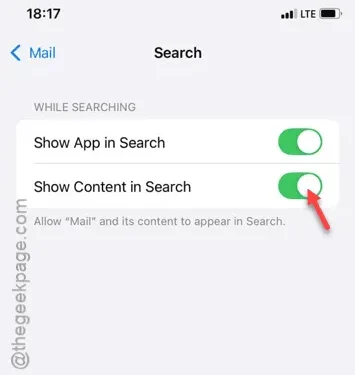
Merkt u dat e-mailinhoud wordt weergegeven wanneer u iets zoekt in de Mail-app op uw iPhone? Als dat zo is, kan het lastig zijn om het specifieke item te vinden dat u nodig hebt als er te veel e-mails in uw zoekresultaten staan. Gelukkig is er een snelle en eenvoudige manier om te voorkomen dat uw e-mailberichten in de zoekresultaten verschijnen. Dit proces duurt slechts ongeveer een minuut.
Waarom verschijnen e-mails in zoekresultaten?
De Apple Spotlight-zoekmachine op de iPhone scant en indexeert alle bestanden, berichten, e-mails en andere content op uw apparaat. Wanneer u Spotlight gebruikt om naar iets te zoeken, worden relevante items van het hele apparaat weergegeven, waaronder content van de Mail-app.
Als uw zoekopdracht overeenkomt met inhoud in uw e-mails, worden die e-mails weergegeven in de zoekresultaten. Dit kan uw vermogen om het specifieke item te vinden dat u zoekt vertragen, wat uiteindelijk uw productiviteit belemmert. In tegenstelling tot andere iPhone-instellingen, hebt u de optie om te beheren wat er in Spotlight-zoekresultaten wordt weergegeven.
Oplossing – Schakel e-mails uit zodat ze niet in de zoekresultaten verschijnen
U kunt eenvoudig de weergave van e-mails in zoekresultaten uitschakelen.
Stap 1 – Begin met het openen van de instellingen op je iPhone. Tik gewoon op de ⚙-knop.
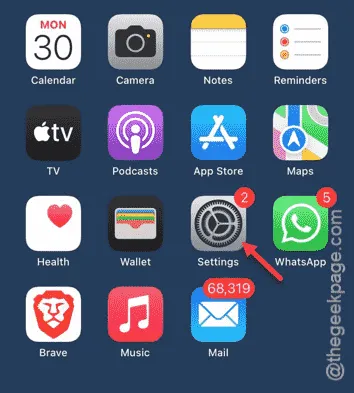
Stap 2 – Navigeer vervolgens naar het gedeelte ‘ Apps ’ om al uw geïnstalleerde applicaties te bekijken.
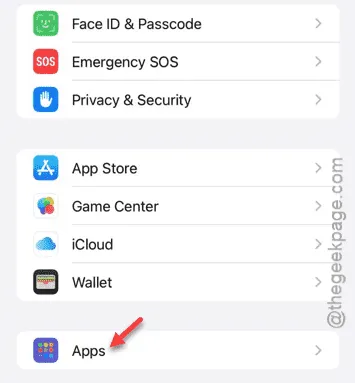
Stap 3 – Zoek en open de app “ Mail ” om toegang te krijgen tot de instellingen.
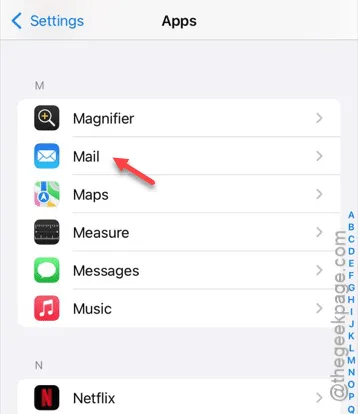
Stap 4 – Tik op de optie ‘ Zoeken ’ in de Mail-instellingen.
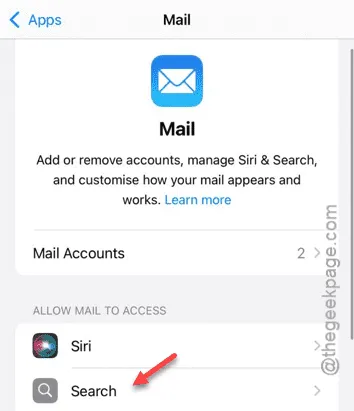
Stap 5 – Schakel in het gedeelte ‘Tijdens het zoeken’ de functie ‘ Inhoud in zoekopdracht weergeven ‘ uit .
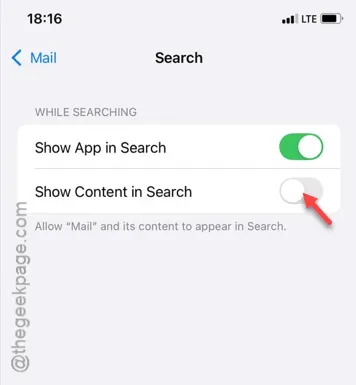
Deze eenvoudige schakelaar beheert wat er in de zoekresultaten van uw iPhone verschijnt. Nadat u deze optie hebt uitgeschakeld, worden e-mails niet meer weergegeven wanneer u zoekt met de zoekfunctie op uw iPhone.
1. Open in de iPhone-instellingen het menu ‘ Apps ‘.
2. Open de app “ Mail ”.
3. Navigeer opnieuw naar de optie ” Zoeken “.
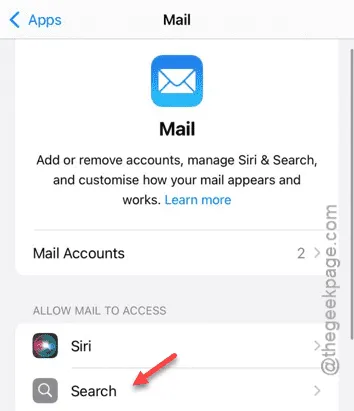
4. Schakel in de e-mailinstellingen de optie ‘ Inhoud weergeven in zoekopdracht ‘ in als u de inhoud van uw e-mail wilt weergeven in de zoekresultaten.
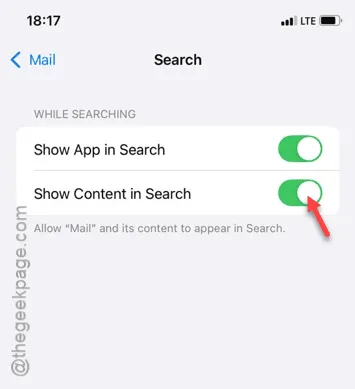
U kunt de inhoud van e-mails nu weer rechtstreeks vanuit de zoekresultaten bekijken.
Wij hopen dat deze gids u heeft geholpen het probleem op te lossen!



Geef een reactie